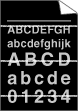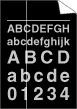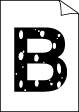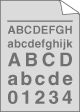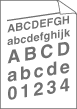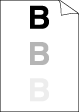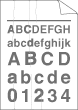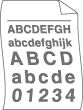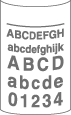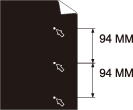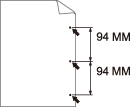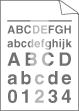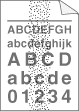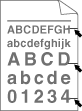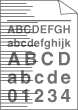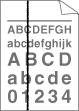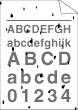Бели линии напречно на страницата | | • | | | • | Убедете се, че сте избрали съответния тип носител в драйвера за принтера или в меню за настройка на типа хартия. (Вижте Пригодна хартия и други носители за печат и раздел Основни в Ръководството за употреба на програма в CD-ROM диска.) | | • | Проблемът може да изчезне от само себе си. Разпечатайте няколко страници за отстраняването на този проблем, особено ако устройството не е използвано дълго време. | | • | |
|
Бели линии надлъжно на страницата | | • | | | • | Проверете дали в устройството не е останало откъснато парче хартия и дали не покрива прозореца на скенера. | | • | | | • | |
|
Липса на отпечатък | | • | | | • | Изберете режим Плътна хартия в драйвера на принтера, а в менюто за настройка на типа хартия изберете По-тънко или използвайте по-тънка хартия от тази, която използвате в момента. (Вижте Тип хартия и раздел Основни в Ръководството за употреба на програма в CD-ROM диска.) | | • | Проверете условията на експлоатация на устройството. Високата влажност може да причини бели петна по разпечатката. (Вижте Избор на местоположение.) | | • | |
|
Сив фон | | • | | | • | Проверете условията на експлоатация на устройството. Високи температури и висока влажност могат да увеличат затъмнението на фона. (Вижте Избор на местоположение.) | | • | | | • | |
|
Страницата е изкривена | | • | Проверете дали хартията или другият носител за печат е зареден правилно в тавата за хартия и дали водачите не са прекалено стегнати или отдръпнати от стека хартия. | | • | | | • | | | • | Тавата за хартия може да е препълнена. | | • | |
|
Раздвояване на отпечатъка | | • | Уверете се, че използвате хартия, съответстваща на нашите спецификации. Възможно е проблемът да се причинява от хартия с грапава повърхност или дебела хартия. (Вижте Пригодна хартия и други носители за печат.) | | • | Уверете се, че сте избрали подходящия тип носител в драйвера за принтера и настройка на типа хартия в менюто на устройството. (Вижте Пригодна хартия и други носители за печат и раздел Основни в Ръководството за употреба на програма в CD-ROM диска.) | | • | | | • | Термофиксаторът може да е повреден. Потърсете техническа помощ от дилър на Brother. |
|
Гънки или бръчки | | • | | | • | | | • | Обърнете стека хартия в тавата или го завъртете хартията на 180° в тавата. |
|
Намачкване на пликове | | • | Уверете се, че лостовете за плика, които са на задния капак, са изтеглени надолу, когато печатате върху плика. |
|
Накъдрена или вълниста | | • | Проверете типа и качеството на хартията. Високите температури и високата влажност ще предизвикат набръчкване на хартията. | | • | Ако не използвате устройството достатъчно често, хартията твърде дълго престоява в тавата за хартия. Преобърнете стека с хартия. Освен това разлистете хартиения стек и го завъртете на 180° в тавата. |
|
Накъдрена | | • | Обърнете хартията на другата страна в тавата за хартия и разпечатайте отново (освен хартия за фирмени бланки). Ако проблемът не се отстранява, плъзнете превключвателя за предотвратяване на набръчкването на хартията по следния начин: | 1. | Отворете задния капак. | | 2. | С едната си ръка използвайте фиксатора (1), за да вдигнете ролката, след което с другата ръка плъзнете превключвателя за предотвратяване на набръчкването на хартията (2) в посока на стрелката. | | 3. | Затворете задния капак. |
| | • | Повдигнете опорния панел (1) на изходната тава. | | • | Изберете режим Намаляване набръчкването на хартията в драйвера на принтера. (Виж Други опции за печат (за Windows®) или Настройки на печата (за Macintosh) в Ръководството за употреба на програма в CD-ROM диска.) |
|
Бели точки с интервал от 94 мм върху черен текст и графични изображения Черни точки с интервал от 94 мм | | • | Направете десет копия на празен, бял лист хартия. (Вижте Получаване на много копия.) Ако проблемът не се реши, по барабана може да има лепило от залепнал за повърхността на OPC барабана етикет. Почистете барабана. (Вижте Почистване на барабана.) | | • | |
|
Избледняване | | • | Проверете условията на експлоатация на устройството. Влажност, висока температура и други условия могат да доведат до този дефект при печата. (Вижте Избор на местоположение.) | | • | Ако цялата страница е прекалено светла, може да е включен режима за пестене на тонер. Изключете режим Икономия на тонера в менюто за настройки на устройството или в Пестене на тонер в драйвера на принтера Параметрите. (Вижте Пестене тонер или раздел Разширени в Ръководство за употреба на програма в CD-ROM диска.) | | • | | | • | | | • | |
|
Пръски тонер | | • | | | • | | | • | | | • | Термофиксаторът може да е повреден. Потърсете техническа помощ от дилър на Brother. |
|
Всичко е в черно | | • | Отместете синия фиксатор и почистете короната във вътрешната част на барабана. Върнете фиксатора в изходното положение (  ). (Вижте Почистване на коротрона.) | | • | | | • | Термофиксаторът може да е повреден. Потърсете техническа помощ от дилър на Brother. |
|
Черни петна от тонер напречно на страницата | | • | | | • | Ако използвате листа с етикети за лазерни устройства, лепилото от листата може понякога да залепне по повърхността на OPC барабана. Почистете барабана. (Вижте Почистване на барабана.) | | • | Не използвайте хартии, прикрепени с кламер или телбод, защото те ще надраскат повърхността на барабана. | | • | Ако неопакованият барабан е изложен на пряка слънчева или стайна светлина, той може да се повреди. | | • | | | • | |
|
Линия напречно на страницата | |
Черни линии по дължина на страницата Разпечатаните страници са с петна от тонер по дължина на страницата. | | • | Отместете синия фиксатор и почистете короната във вътрешната част на барабана. Върнете фиксатора в изходното положение (  ). (Вижте Почистване на коротрона.) | | • | | | • | | | • | Термофиксаторът може да е замърсен. Потърсете техническа помощ от дилър на Brother. |
|
Лошо фиксиране | | • | Отворете задния капак и проверете дали двата сини лоста – отляво и отдясно – са вдигнати. | | • | Изберете режим Подобряване фиксирането на тонера в драйвера на принтера. (Виж Други опции за печат (за Windows®) или Настройки на печата (за Macintosh) в Ръководството за употреба на програма в CD-ROM диска.) Ако тези настройки не водят до подобрение, изберете По-плътна хартия в настройки Тип носител. |
|